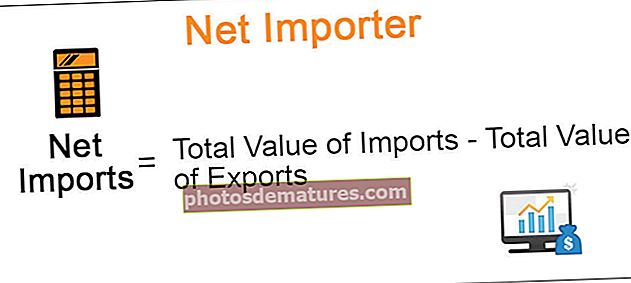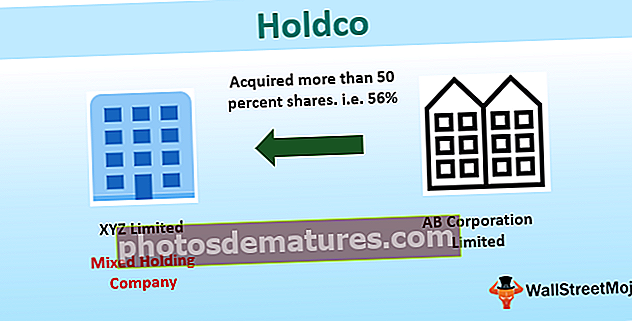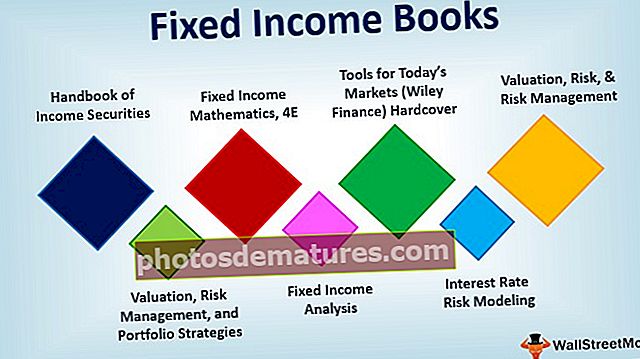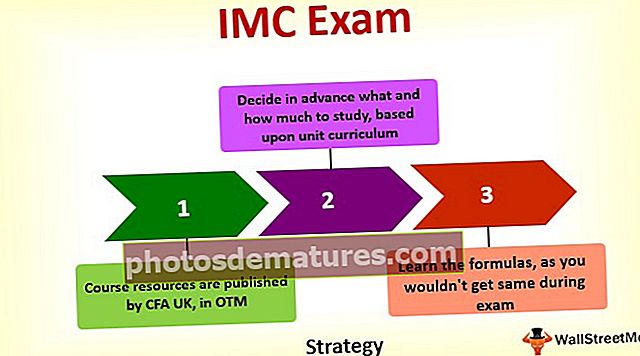எக்செல் | இல் ஒரு குறிப்பிட்ட உரையைத் தேடுங்கள் முதல் 3 முறை (எடுத்துக்காட்டுகள்)
எக்செல் இல் உரையைத் தேடுவது எப்படி?
நாம் எக்செல் உடன் பணிபுரியும் போது இயற்கையில் விசித்திரமான பல சூழ்நிலைகளைக் காண்கிறோம், அந்த சூழ்நிலைகளில் ஒன்று கலத்தில் குறிப்பிட்ட உரையைத் தேடுகிறது. பணித்தாளில் ஒரு குறிப்பிட்ட உரையைத் தேட விரும்புகிறோம் என்று கூறும்போது முதல் விஷயம் நினைவுக்கு வருகிறது, இது எக்செல் இல் உள்ள “கண்டுபிடி & மாற்றவும்” முறையாகும், அதுவும் மிகவும் பிரபலமான ஒன்றாகும். ஆனாலும் Ctrl + F. நீங்கள் தேடும் உரையை உங்களால் கண்டுபிடிக்க முடியும், ஆனால் அதையும் மீறி செல்ல முடியாது, அடுத்த கலத்தில் நீங்கள் விரும்பும் சில சொற்களை கலத்தில் “உண்மை” எனக் கூறலாம், இல்லையெனில் பொய் என்று சொல்லலாம். அதனால் Ctrl + F. அங்கே நின்றுவிடுகிறது.
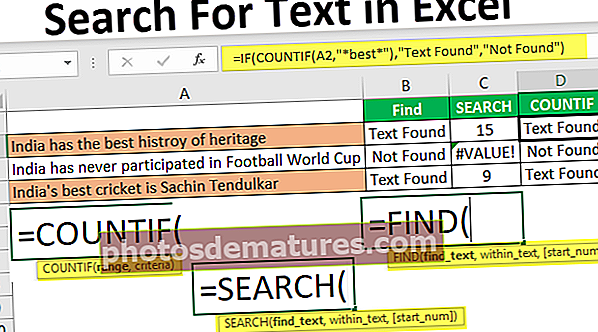
செல் மதிப்பில் குறிப்பிட்ட உரையைத் தேடலாம் மற்றும் முடிவுக்கு வரக்கூடிய சூத்திரங்கள் மூலம் இங்கே உங்களை அழைத்துச் செல்வோம்.
உரைக்கான தேடல் எக்செல் வார்ப்புருவை இங்கே பதிவிறக்கம் செய்யலாம் - உரை எக்செல் வார்ப்புருவைத் தேடுங்கள்எந்த ஃபார்முலா ஒரு கலத்தை குறிப்பிட்ட உரையைக் கொண்டுள்ளது என்று சொல்ல முடியும்?
எக்செல் மன்றங்களில் நான் பலமுறை பார்த்த கேள்வி இது. என் மனதில் தோன்றிய முதல் சூத்திரம் “FIND” செயல்பாடு.
கண்டுபிடிப்பு செயல்பாடு சரத்தில் வழங்கப்பட்ட உரை மதிப்புகளின் நிலையை வழங்க முடியும். எனவே FIND முறை எந்த எண்ணையும் திருப்பித் தந்தால், கலத்திற்கு உரை இருப்பதால் அதைக் கருத்தில் கொள்ளலாம், இல்லையென்றால்.
உதாரணமாக கீழே உள்ள தரவைப் பாருங்கள்.

மேலே உள்ள தரவுகளில், மூன்று வெவ்வேறு வரிசைகளில் மூன்று வாக்கியங்கள் உள்ளன. இப்போது ஒவ்வொரு கலத்திலும், “சிறந்த” உரையைத் தேட வேண்டும். எனவே FIND செயல்பாட்டைப் பயன்படுத்துங்கள்.

இல் உரையைக் கண்டறியவும் நாம் கண்டுபிடிக்க வேண்டிய உரையை வாதம் குறிப்பிடுகிறது.

இல் உரைக்குள் முழு வாக்கியத்தையும் தேர்ந்தெடுக்கவும், அதாவது செல் குறிப்பு.

அடைப்பை மூடிவிட்டு நுழைவு விசையை அழுத்த கடைசி அளவுரு தேவையில்லை.

எனவே, இரண்டு வாக்கியங்களில் “சிறந்தது” என்ற சொல் உள்ளது. இன் பிழை மதிப்பை நாம் காணலாம் #மதிப்பு! செல் B2 இல், A2 கலத்திற்கு உரை மதிப்பு “சிறந்தது” இல்லை என்பதைக் காட்டுகிறது.
எண்களுக்குப் பதிலாக, நம்முடைய சொந்த வார்த்தைகளிலும் முடிவை உள்ளிடலாம். இதற்காக, நாம் IF நிபந்தனையைப் பயன்படுத்த வேண்டும்.

எனவே, IF நிலையில், “சிறந்த” மதிப்பு கிடைத்தால் முடிவை “உரை கிடைத்தது” என வழங்கியுள்ளேன், இல்லையெனில் “கிடைக்கவில்லை” எனக் காண்பிப்பதற்காக முடிவை வழங்கியுள்ளேன்.
ஆனால் இங்கே எங்களுக்கு ஒரு சிக்கல் உள்ளது, உரை கண்டுபிடிக்கப்படவில்லை எனில் "கிடைக்கவில்லை" என்று முடிவை நான் வழங்கியிருந்தாலும், பிழை மதிப்பைப் பெறுகிறோம் #மதிப்பு!.
எனவே, யாரும் தங்கள் எக்செல் தாளில் பிழை மதிப்பைக் கொண்டிருக்க விரும்பவில்லை. இந்த பிழை மதிப்பைக் கடக்க நாம் சூத்திரத்தை ISNUMERIC செயல்பாட்டுடன் இணைக்க வேண்டும்.

FIND செயல்பாடு எண்ணைத் தருகிறதா இல்லையா என்பதை ISNUMERIC செயல்பாடு மதிப்பீடு செய்கிறது, FIND செயல்பாடு எண்ணைத் திருப்பித் தந்தால், அது IF நிபந்தனைக்கு உண்மை அளிக்கும், இல்லையெனில் FALSE நிபந்தனை. ISNUMERIC செயல்பாட்டால் வழங்கப்பட்ட முடிவின் அடிப்படையில், IF நிபந்தனை அதற்கேற்ப முடிவைத் தரும்.
ISNUMERIC க்கு பதிலாக பிழை மதிப்புகளைக் கையாள்வதற்கு எக்செல் இல் IFERROR செயல்பாட்டைப் பயன்படுத்தலாம், FIND செயல்பாட்டின் மூலம் பிழை மதிப்பு திரும்பினால் கீழேயுள்ள சூத்திரம் “காணப்படவில்லை”.

FIND செயல்பாட்டிற்கு மாற்றுகள்
மாற்று # 1 - எக்செல் தேடல் செயல்பாடு
FIND செயல்பாட்டிற்கு பதிலாக, சரத்தில் குறிப்பிட்ட உரையைத் தேட எக்செல் இல் உள்ள தேடல் செயல்பாட்டையும் பயன்படுத்தலாம். SEARCH செயல்பாட்டின் தொடரியல் FIND செயல்பாட்டிற்கு சமம்.

கண்டுபிடிக்கும் உரையை “சிறந்தது” என்று வழங்கவும்.

உரையில் எங்கள் செல் குறிப்பு உள்ளது.

SEARCH செயல்பாடு கூட பிழை மதிப்பை அளிக்கிறது #மதிப்பு! "சிறந்த" கண்டுபிடிக்கும் உரை காணப்படவில்லை என்றால். நாம் மேலே பார்த்தபடி, சூத்திரத்தை ISNUMERIC அல்லது IFERROR செயல்பாட்டுடன் இணைக்க வேண்டும்.
மாற்று # 2 - எக்செல் கவுன்டிஃப் செயல்பாடு
COUNTIF செயல்பாட்டைப் பயன்படுத்துவதன் மூலம் ஒரு குறிப்பிட்ட உரையைத் தேடுவதற்கான மற்றொரு வழி. இந்த செயல்பாடு எந்த பிழையும் இல்லாமல் செயல்படுகிறது.

வரம்பில், வாதம் செல் குறிப்பைத் தேர்ந்தெடுக்கிறது.

அளவுகோல் நெடுவரிசையில் நாம் ஒரு வைல்டு கார்டை எக்செல் இல் பயன்படுத்த வேண்டும், ஏனெனில் நாம் சரம் மதிப்பின் ஒரு பகுதியைக் கண்டுபிடித்துள்ளோம், எனவே “சிறந்த” என்ற வார்த்தையை ஒரு நட்சத்திர (*) வைல்டு கார்டுடன் இணைக்கவும்.

இந்த சூத்திரம் தேர்ந்தெடுக்கப்பட்ட கல மதிப்பில் “சிறந்தது” என்ற வார்த்தையின் எண்ணிக்கையை வழங்கும். எங்களிடம் ஒரே ஒரு “சிறந்த” மதிப்பு இருப்பதால், எண்ணிக்கையாக 1 மட்டுமே கிடைக்கும்.

எந்தவொரு பிழையும் இல்லாமல் முடிவைப் பெற இப்போது நாம் நிபந்தனை மட்டுமே பயன்படுத்த முடியும்.

குறிப்பிட்ட உரை மதிப்பைக் கொண்ட கலத்தை முன்னிலைப்படுத்தவும்
நீங்கள் சூத்திரங்களின் விசிறி இல்லை என்றால், ஒரு குறிப்பிட்ட வார்த்தையைக் கொண்ட கலத்தை நீங்கள் முன்னிலைப்படுத்தலாம். “சிறந்தது” என்ற வார்த்தையைக் கொண்ட கலத்தை முன்னிலைப்படுத்த நாம் எக்செல் இல் நிபந்தனை வடிவமைப்பைப் பயன்படுத்த வேண்டும்.
இதற்கு முதலில் தரவு கலங்களைத் தேர்ந்தெடுத்து நிபந்தனை வடிவமைப்பு> புதிய விதி என்பதைக் கிளிக் செய்க.

புதிய விதியைத் தேர்வுநீக்கு “கொண்டிருக்கும் கலங்களை மட்டும் வடிவமைக்கவும்” என்பதைத் தேர்ந்தெடுக்கவும்.

முதல் கீழ்தோன்றலில் இருந்து “குறிப்பிட்ட உரை” என்பதைத் தேர்ந்தெடுக்கவும்.

சூத்திரத்தில், பிரிவு நாம் தேடும் உரையை இரட்டை மேற்கோள்களில் சம அடையாளத்துடன் நுழைகிறது. = ”சிறந்தது”.

பின்னர் FORMAT ஐக் கிளிக் செய்து வடிவமைப்பு பாணியைத் தேர்வுசெய்க.

சரி என்பதைக் கிளிக் செய்க, இது “சிறந்தது” என்ற வார்த்தையைக் கொண்ட அனைத்து கலங்களையும் முன்னிலைப்படுத்தும்.

பல்வேறு நுட்பங்களைப் பயன்படுத்தி இதைப் போல, குறிப்பிட்ட உரையை எக்செல் இல் தேடலாம்.